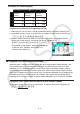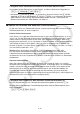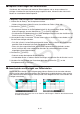User Manual
9-16
k Eingeben ein und derselben Formel in einen Zellbereich
Verwenden Sie den Fill-Befehl, wenn Sie ein und dieselbe Formel in einen festgelegten
Zellbereich eingeben möchten. Die Regeln bezüglich relativer und absoluter
Zellennamenreferenzen gleichen den Regeln für das Kopieren und Einfügen.
Wenn Sie beispielsweise ein und dieselbe Formel in die Zellen B1, B2 und B3 eingeben
müssen, brauchen Sie mit dem Fill-Befehl die Formel lediglich einmal, und zwar in Zelle B1
eingeben. Beachten Sie Folgendes, wie der Fill-Befehl Zellnamenreferenzen in diesem Fall
handhabt.
Inhalt der Zelle B1: Auswirkung des Fill-Befehls:
=A1 × 2
A B
1
=A1 × 2
2
=A2 × 2
3
=A3 × 2
* In der Praxis zeigen die
Zellen B1, B2 und B3
nicht die hier dargestellten
Formeln, sondern die
Rechenergebnisse an.
=$A$2 × 2
A B
1
=$A$2 × 2
2
=$A$2 × 2
3
=$A$2 × 2
u Eingeben ein und derselben Formel in einen Zellbereich
1. Wählen Sie den Zellbereich, in den Sie ein und dieselbe Formel eingeben möchten.
• In diesem Beispiel gehen wir davon aus, dass der Bereich B1:B3 gewählt wurde. Siehe
„Wählen eines Bereichs von Zellen“ (Seite 9-7).
2. Drücken Sie 2(EDIT) 6( g) 1(FILL).
3. Geben Sie in die eingeblendete Anzeige „Fill“ die einzutragende Formel ein.
Sie können Daten für den auf dem Bildschirm
hervorgehobenen Eintrag eingeben.
Dies ist der Bereich der Zellen, den Sie in
Schritt 1 gewählt hatten.
• Wenn Daten in die oberste linke Zelle des in Schritt 1 angegebenen Bereichs eingegeben
wird, wird die Formel in der Zeile „Formula“ angezeigt.
• Geben Sie in der Zeile „Formula“ =A1 × 2 ( !.(=) av(A) b*cw) ein.
Durch Drücken von w wird der Zellencursor in die Zeile „Cell Range“ (Zellenbereich)
verschoben.
• Wenn eine Zelle innerhalb des Zellenbereichs bereits Daten enthält, werden durch
Ausführen des nächsten Schrittes die vorhandenen Daten mit den neu ausgefüllten Daten
(Formeln) überschrieben.